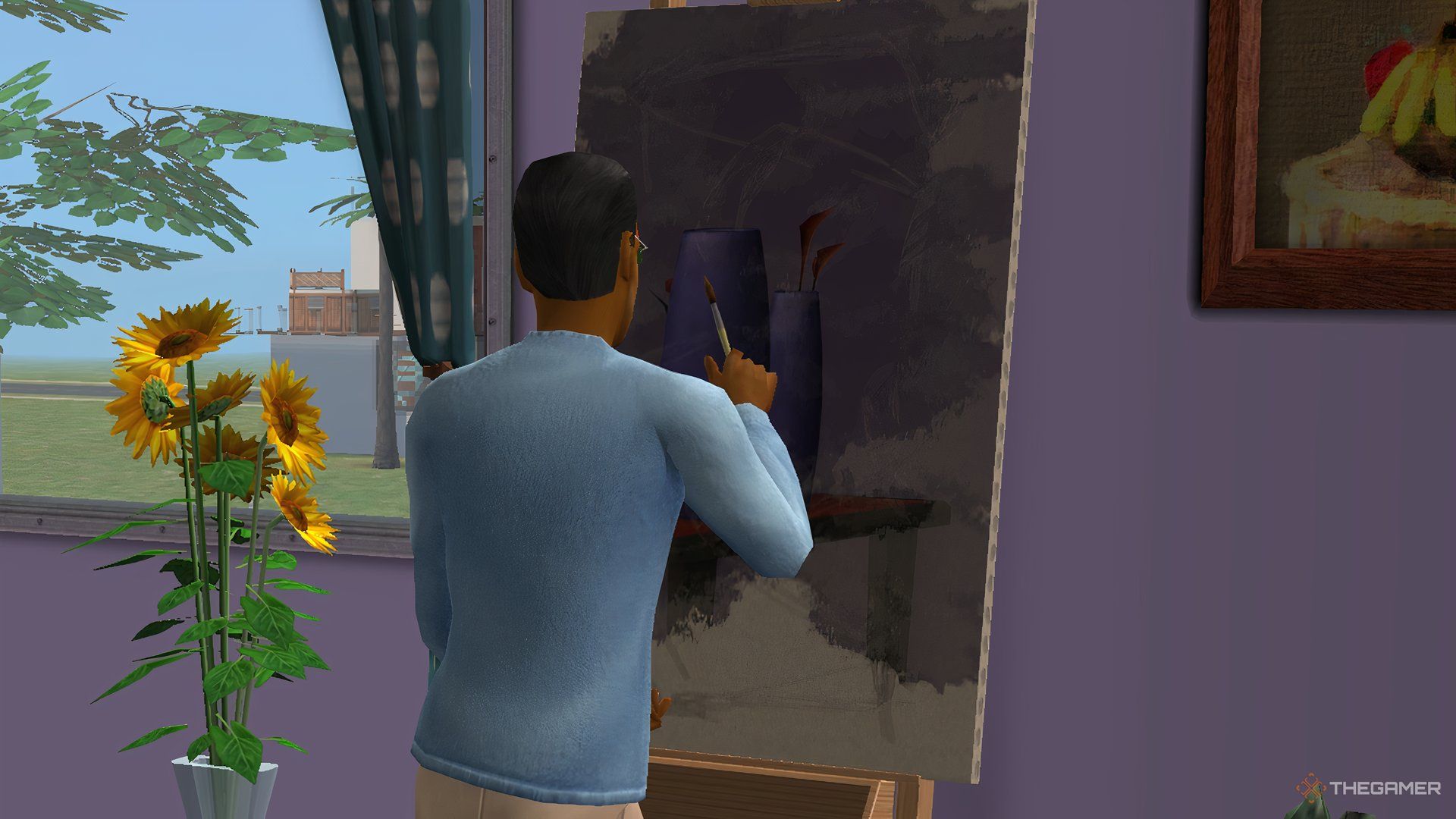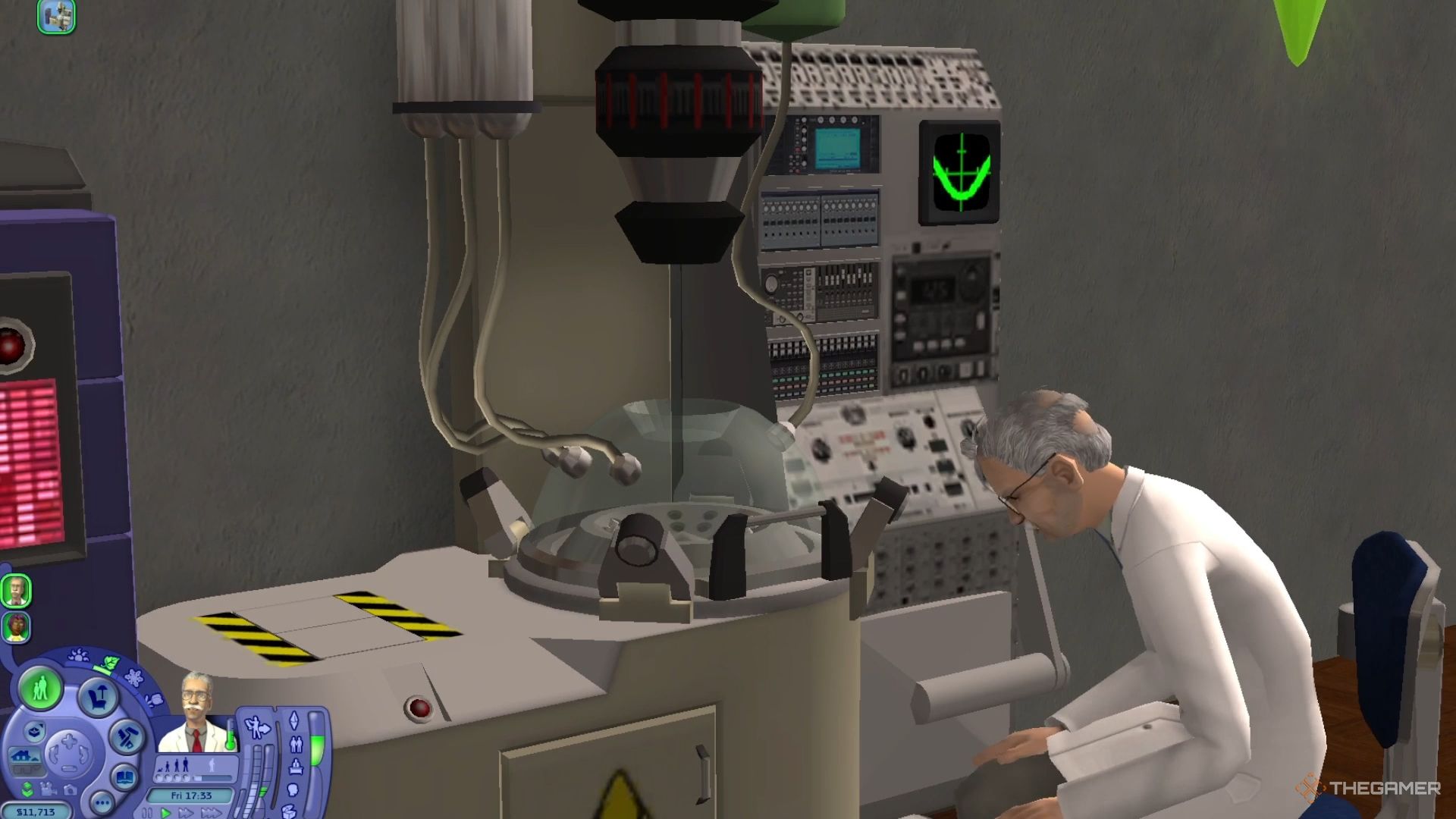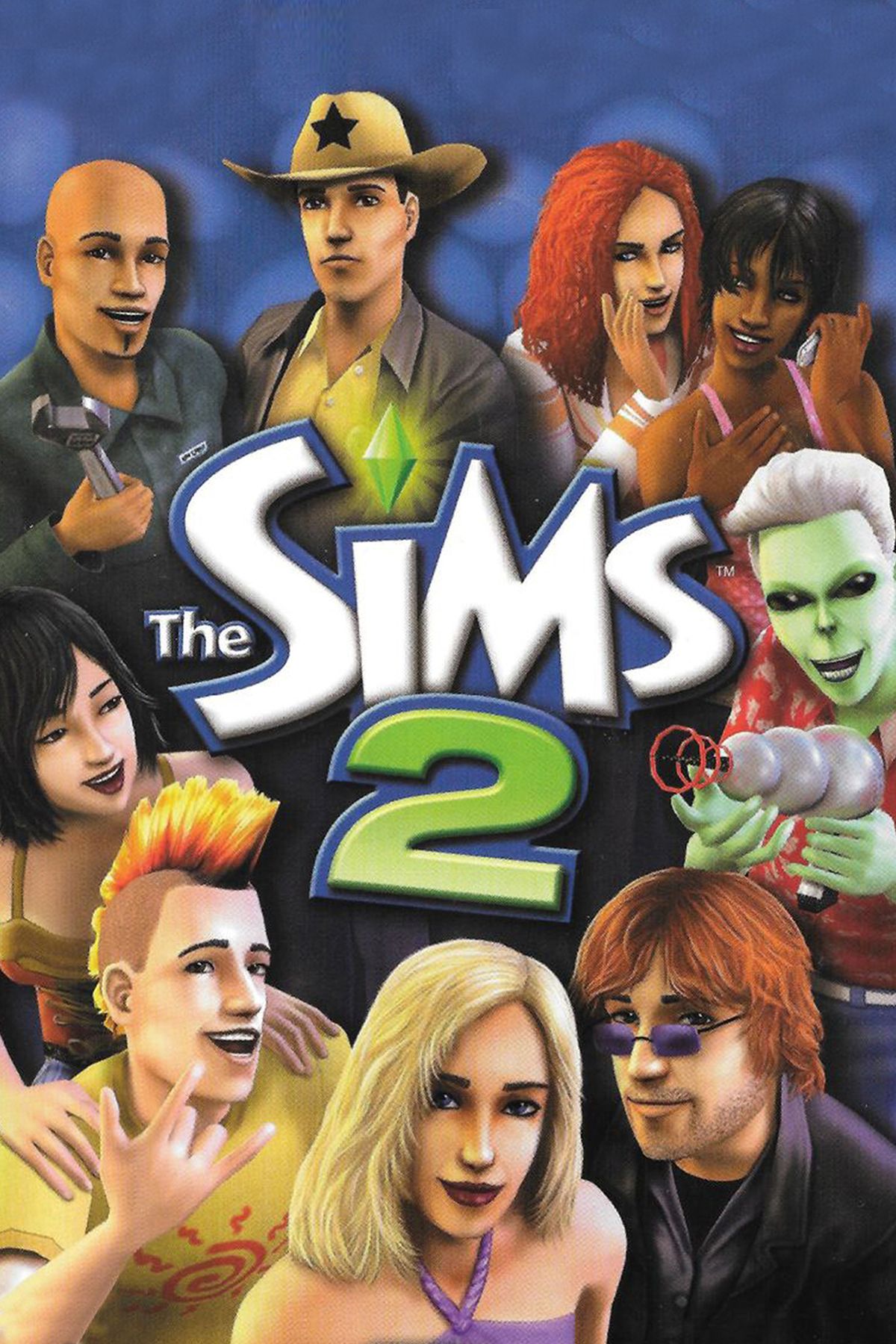بهترین مهارت در Sims 2

هنگام پخش سیمز 2 ، سیم کارت شما در نهایت در مهارت های مختلفی که در بازی موجود است ، تجربه می کند. این می تواند به طور طبیعی اتفاق بیفتد یا اگر با داشتن سیم کارت خود به طور خاص روی یک مهارت بالاتر از دیگران تمرکز کنید.
مربوط
Sims 2: 8 بهترین راه برای ساخت Simoleons
در هیچ زمان سیمولئون باران می بارد!
مهارت ها را می توان با تعامل با اشیاء مختلف در طول بازی پیشرفت کرد. هرچه مهارت بیشتری داشته باشید ، امتیاز بیشتری برای پیشبرد آن لازم است. برخی از شخصیت های خاص برای انواع خاصی از مهارت ها دارای وابستگی های طبیعی هستند و هر سیم کارت مهارت های متفاوتی دارد که بیشتر به آنها توجه می شود.
7
کاریزما
با دیگران دوست شوید
هرچه سیم کارت در حال خروج تر باشد ، راحت تر می توانند مهارت کاریزما خود را بالا ببرند. امتیاز برای مهارت کاریزما با تمرین انواع مختلف تعامل در آینه ها ، بازی با اسباب بازی های خاص یا پیشرفت مشاغل مختلف می توان به دست آورد.
کاریزما در پیشرفت در حرفه شما از اهمیت بیشتری برخوردار است ، اما می تواند برای گفتن شوخی به سایر سیم ها نیز مورد استفاده قرار گیرد. در خارج از این موارد ، افزایش کاریزمای شما فایده بسیار کمی دارد. مگر در مواردی که شغل انتخابی شما به این مهارت نیاز داشته باشد ، سیم کارت شما بهتر است مهارت های دیگری را که می تواند به نفع زندگی آنها باشد ، در اولویت قرار دهد.
6
بدنه
مناسب بمان
Sims با نوع شخصیت فعال ، پیشرفت این مهارت را آسان تر خواهد کرد. نقاط مهارت بدن از بسیاری جهات قابل دستیابی است ، که هر یک از آنها به نوعی فعال هستند. استفاده از ماشین های ورزشی ، کار کردن ، شنا در استخر ، انجام یوگا و پیشرفت در برخی از مشاغل می تواند همه در به دست آوردن نقاط بدن کمک کند.
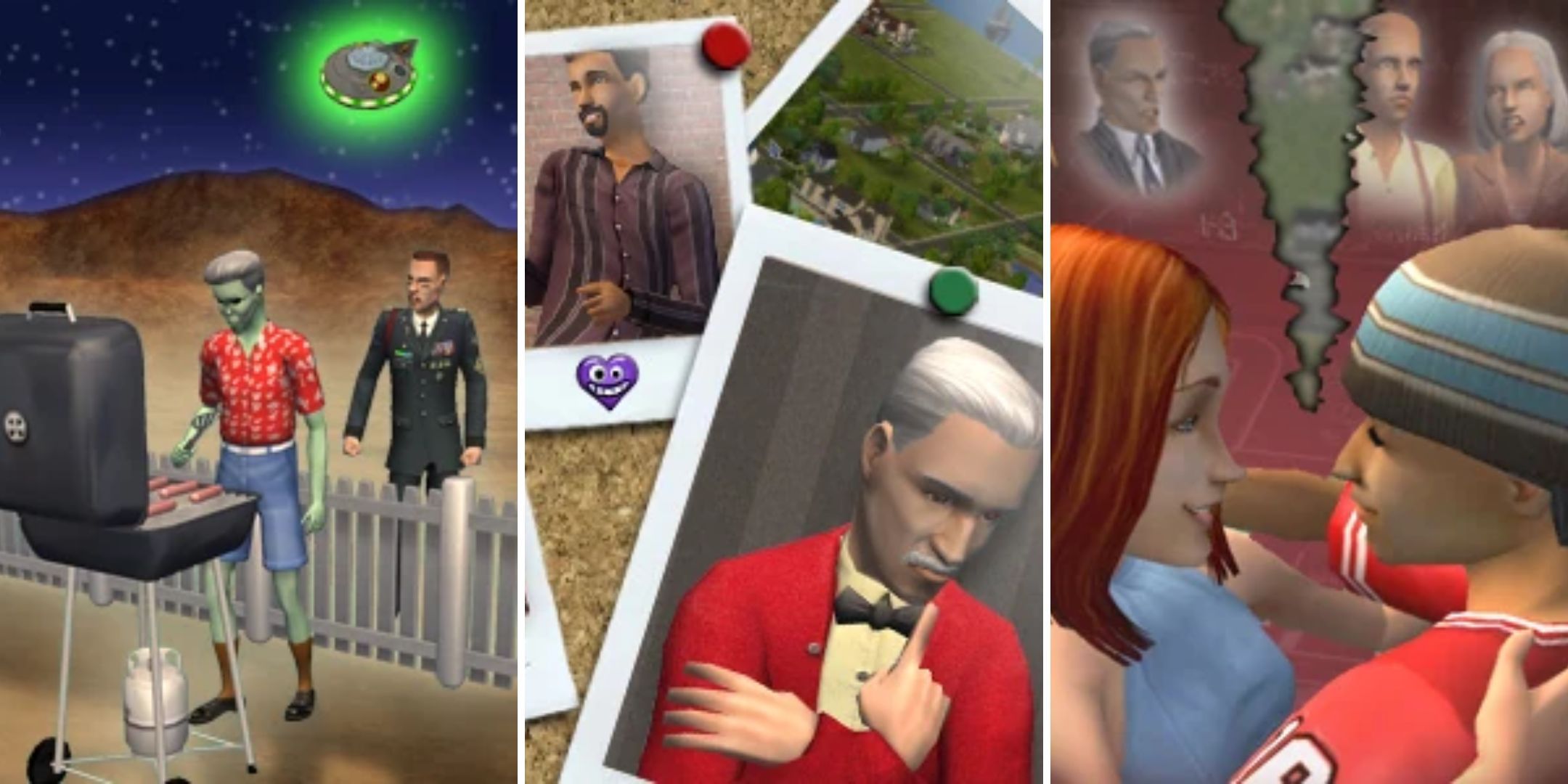
مربوط
سیمز 2: هر محله ، رتبه بندی شده
شما باید سیم های خود را در جایی قرار دهید. این بهترین مکان برای بازدید است.
داشتن مهارت بدن بالاتر می تواند به شما در دعوا کمک کند ، فعالیت های خاصی را تحت تأثیر قرار دهد و به آنها اجازه می دهد تا یوگا را باز کنند. هنگام انجام فعالیتهایی که مهارت بدن را به دست می آورند ، سیمز به طور فزاینده ای غیر بهداشتی می شود و به استحمام نیاز دارد.
5
منطق
از دیگران پیشی می گیرد
اگر سیم کارت شما ویژگی جدی داشته باشد ، آنها زمان ساده تر ساختن ویژگی منطقی خود را خواهند داشت. منطق را می توان با تعامل با بازی های شطرنج ، تلسکوپ ها ، بلوک های ساختمانی یا پیشرفت در مشاغل خاص افزایش داد.
هرچه SIM بالاتر مهارت منطق خود را در توانایی بیشتر در بازی شطرنج و همچنین شانس کمتری برای بیمار شدن با استفاده از یک ایستگاه پزشکی پیش ببرد. اگر این مهارت را به اندازه کافی پیش ببرید ، سیم کارت شما در نهایت توانایی مراقبه را باز می کند. مراقبه با پاداش های مختلفی همراه است و در بیشترین میزان می توان از آن استفاده کرد تا آزادانه از راه دور استفاده شود.
4
خلاقیت
نقاشی و نوشتن
Sims که دارای ویژگی شخصیت بازیگوش هستند ، زمان بیشتری برای کسب مهارت خلاقیت خواهند داشت. خلاقیت را می توان به روش های مختلف به دست آورد. نواختن پیانو یا زایلوفون ، نوشتن رمان بر روی رایانه ، نقاشی یک تصویر با استفاده از یک آسانسور یا پیشرفت از طریق مشاغل خاص ، همه مهارت خلاقیت را افزایش می دهد.

مربوط
SIMS 2: 8 موارد اساسی خانگی
در اینجا بهترین موارد اساسی خانگی در Sims 2 آورده شده است!
داشتن مهارت خلاقیت بالاتر باعث افزایش میزان پولی که می توانید نقاشی یا رمان های خود را برای آن بفروشید ، و همچنین نوع نقاشی ایجاد شده را نیز دیکته می کند. داشتن خلاقیت بالاتری نیز توانایی SIMS در اجرای موسیقی را افزایش می دهد.
3
مکانیکی
تعمیر اقلام
مهارت مکانیکی را می توان با خواندن کتاب از قفسه های قفسه ، تثبیت اشیاء ، تعامل با موارد مختلفی مانند ساعت و پیانو یا با مشارکت در مشاغل خاص پرورش داد. هرچه مهارت مکانیکی سیم کارت شما بالاتر باشد ، سریعتر قادر به ترمیم اشیاء شکسته خواهند بود.
اگر سیم کارت شما بتواند به جای اینکه مجبور به استخدام یک تعمیرکار شود ، می تواند در دراز مدت پس انداز کند. داشتن یک مهارت مکانیکی بالاتر همچنین این احتمال را می کند که سیم کارتهای شما در حالی که در فرآیند تعمیر یک مورد هستند ، برق شوند.
2
نظافت
ظروف سرباز یا مسافر را تمیز کنید
تمیز کردن یکی از مهارت های ساده تر برای افزایش است. انجام برخی از فعالیت ها منجر به ایجاد ظروف سرباز یا مسافر می شود و تمیز کردن این ظروف سرباز یا مسافر در مهارت تمیز کردن برای سیم کارت شما امتیاز می گیرد. اگر سیم کارت شما شخصیت مرتب داشته باشد ، این اثر حتی بیشتر خواهد شد.

مربوط
The Sims 2: بهترین لباس برای Sims زن
این لباس های زنانه برخی از موارد برجسته در Sims 2 هستند.
خواندن کتاب از قفسه های کتاب نیز می تواند تمیز کردن را به همراه مسیرهای شغلی خاصی افزایش دهد. در سطح مهارت های بالاتر ، SIMS قادر خواهد بود یک شی را فراتر از سطح یک سیم کارت غیر ماهر تمیز کند. گزینه جایگزین برای افزایش مهارت تمیز کردن استخدام یک خدمتکار است و Messier Sims برای پیشرفت این مهارت زمان سخت تری خواهد داشت.
1
پخت و پز
وعده های غذایی خود را بپزید
مهارت دیگری که توسط اکثر سیم کارت ها آسان تر است ، مهارت پخت و پز است. هر سیم کارت نیاز به پخت و پز در مقطعی دارد و انجام این کار این مهارت را افزایش می دهد. گذشته از آشپزی ، خواندن کتاب از قفسه های کتاب ، تماشای کانال آشپزی در تلویزیون ، بازی با اجاق های اسباب بازی و پیشرفت در مسیرهای شغلی خاص ، همه مهارت پخت و پز را افزایش می دهد.
هرچه مهارت پخت و پز یک سیم کارت بالاتر باشد ، هر وعده غذایی که ایجاد می کند رضایت بخش تر خواهد بود و سریعتر می توانند یک مورد را ایجاد کنند. علاوه بر این ، سطح بالاتری از این مهارت باعث کاهش تصادفات در آشپزخانه و باز کردن دستور العمل های جدید برای پخت و پز می شود.